Windows下安装MySQL-5.7.19
Posted
tags:
篇首语:本文由小常识网(cha138.com)小编为大家整理,主要介绍了Windows下安装MySQL-5.7.19相关的知识,希望对你有一定的参考价值。
下载mysql-5.7.19版本,解压之后发现安装包不是一个exe文件:
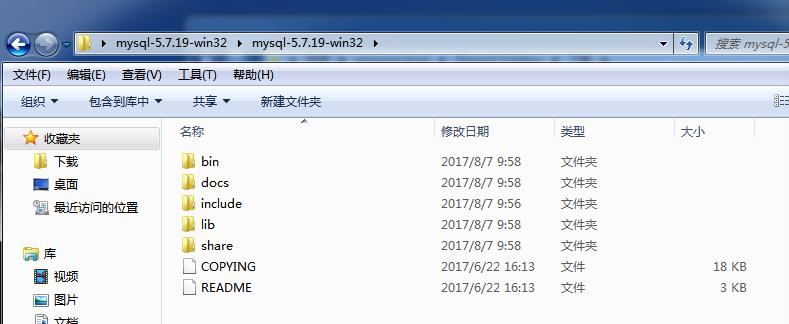
于是网上找资料,发现了另外一种安装方法。
1.新建一个环境变量,我的电脑-属性-高级-环境变量-系统变量-新建

2.在系统变量的path末尾添加上刚刚新建的系统变量。(把;%MYSQL_HOME%\\bin插入到Path的最后面)

3.以管理员的身份运行命令行,按win+R 输入cmd,点鼠标右键以管理员身份运行
4.命令行执行:%MYSQL_HOME%\\bin\\mysqld --initialize --user=mysql --console
5.注册服务:mysqld --install MySQL
6.用net start mysql 命令开启服务

7.使用命令行登录MySQL:mysql -u root -p
输入 执行第4步时获得的随机密码
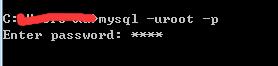
登录成功之后会显示如下图信息:

首次登录必须重新设置密码:
重置密码:mysql>set password for root@localhost = password(\'123456\');
关闭服务:net stop mysql
参考链接:
Windows 7 下安装mysql-5.7.18-winx64.zip
以上是关于Windows下安装MySQL-5.7.19的主要内容,如果未能解决你的问题,请参考以下文章